Microsoft Edge дозволить редагувати зображення перед його завантаженням
Microsoft тестує чергову новинку в браузері Edge – редактор зображень. Це дозволить вам редагувати зображення перед збереженням на диску. Правою кнопкою миші відкривається редактор зображень, подібний до якого ви могли бачити на скріншотах.
Оголошення
Після встановлення останньої збірки Canary Edge ви знайдете нову опцію контекстного меню, Редагувати зображення. Він з’являється, коли ви клацаєте правою кнопкою миші будь-яке зображення на веб-сторінці.

Вибір у відкриває вбудований редактор зображень на тій же вкладці. Він поставляється з кількома інструментами.
Редактор зображень у Microsoft Edge
Новинка містить панель інструментів з наступними інструментами
-
Урожай щоб вирізати деякі частини зображення. Є трекбар масштабування під зображенням, щоб допомогти вам змінити зображення. Цей же інструмент дозволяє перевертати зображення по вертикалі і горизонталі, обертати і масштабувати його.

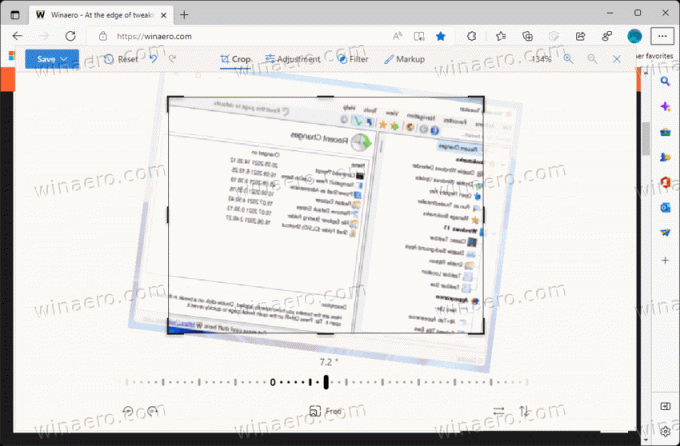

-
коригування, яка відкриває бічну панель праворуч із яскравістю, експозицією, відблисками, тінями та віньєткою.

- Він також містить такі інструменти кольору, як насиченість, тепло та відтінок. Нарешті, є точкове виправлення.
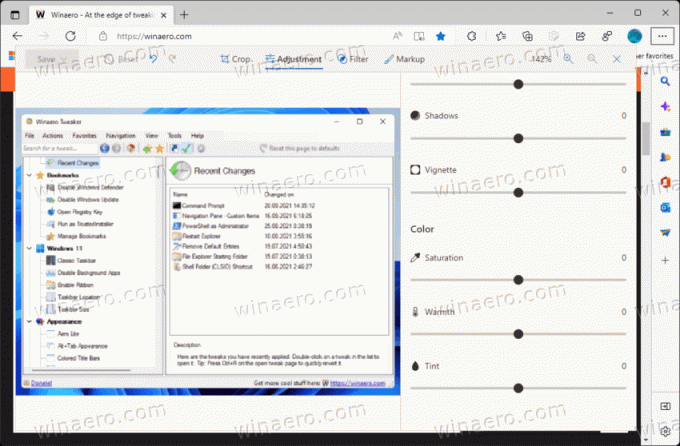
- Він також містить такі інструменти кольору, як насиченість, тепло та відтінок. Нарешті, є точкове виправлення.
- Наступна кнопка відкриває набір фільтри. Їх багато, включаючи punch, golden, burn, film, black and white і так далі.

- The інструмент розмітки відкриває ліву бічну панель із двома ручками, чорним і синім, жовтим маркером виділення та гумкою. Якщо ще раз натиснути на інструмент малювання, відкриються його параметри, які включають колір, товщину та кінцеві стрілки.

- Є кнопки скасування, повтору та скидання, а також елементи керування масштабуванням.
Завершивши редагування, натисніть на зберегти кнопку, ви побачите звичайний запит на завантаження, щоб зберегти скоригований образ на диску.
Нова функція наразі доступна в збірках Canary Edge, тому переконайтеся, що ви використовуєте найновішу.
Новий інструмент може стати в нагоді користувачам, які часто діляться зображеннями з колегами та друзями та висловлюють свої ідеї на них.
Корпорація Майкрософт поки що не оголосила про зміни та коли вони з’являться в стабільній версії браузера Edge.
через @Leopeva64
Якщо вам подобається ця стаття, поділіться нею за допомогою кнопок нижче. Це не займе від вас багато, але допоможе нам рости. Дякую за твою підтримку!
